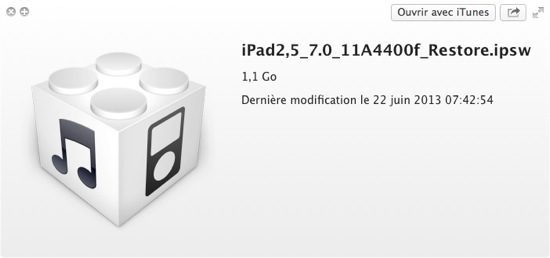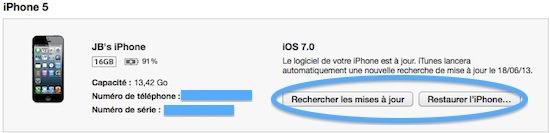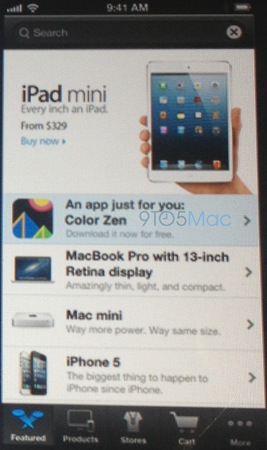Que ce soit pour installer des mods, d'autres roms, ou pour effectuer une sauvegarde de vos applications et autres sms, le root est indispensable. Voici comment procéder au root du Samsung Galaxy S3 i9300.
Avertissement
Le root comporte des risques, si vous ne suivez pas la procédure comme il faut, vous pouvez vous retrouver avec un téléphone inutilisable. De même, il n'y a normalement aucune perte de données avec cette méthode, mais la prudence étant mère de sûreté, sauvegardez toutes vos données au préalable. Ni AndroidPIT ni moi-même ne pourront être tenus responsables de quoi que ce soit.
Cette méthode est déstinée au Samsung Galaxy S3 GT-i9300 sous Android Jelly Bean 4.1 exclusivement.
Téléchargements
Le CF-Root 6.4 (le kernel avec les droits super-utilisateurs, ce qu'on appelle les droits "root")
Le root
1. Téléchargez puis décompressez Odin 307
2. Téléchargez puis décompressez le fichier CF-Root-SGS3-v6.4
3. Lancez Odin
4. Eteignez votre Galaxy S3 et rédemarrez le en mode Download (volume bas + power + bouton home pendant environ 10 secondes), puis confirmer en appuyant sur le bouton de volume haut
5. Branchez le à votre PC via USB, et attendez que Windows installe les drivers, une fois fait, Odin le reconnaîtra, et la case en haut à gauche deviendra bleue

6. Cliquez sur PDA, puis allez chercher le fichier CF-Root (attention, prenez bien le fichier décompressé, avec l'extension .tar)
7. Odin devrait maintenant ressembler à ceci, ne touchez à rien d'autre, ne cochez aucune autre case
8. Cliquez sur Start
9. Après quelques secondes, Odin affichera "Reset" en bleu, c'est alors au tour de votre S3 de travailler

Une fois l'installation terminée, votre S3 redémarre, vous pouvez le débrancher.
Et voilà ! Votre Galaxy S3 est rooté, félicitations !